Hulu(フールー)は、月額定額で動画が見放題になる動画配信サービスです。月額定額で映画・ドラマ・アニメ・バラエティまであらゆるエンタメが使い放題になります。
そこで今回は、Huluで使える支払い方法や支払い方法の変更手順、支払日などについて解説します。
Huluの支払い方法
Huluは下記のようなさまざまな支払い方法を選択できます。
| クレジットカード | Visa/Mastercard/JCB/American Express/Diners Club |
|---|---|
| デビットカード | 一部Visaブランドのデビットカードが使える 楽天銀行/スルガ銀行/りそな銀行/ジャパンネット銀行/三菱UFJ銀行/ソニー銀行 |
| プリペイドカード | Kyash |
| コード決済 | LINE Pay |
| キャリア決済 | ドコモ・au・ソフトバンク・ワイモバイル |
| ギフトカード | Huluチケット |
| その他 | PayPal/iTunes Store 決済/Amazon支払い/Yahoo! ウォレット/ mineo オプションサービス/BB.excite オプションサービス/ケーブルテレビ決済/ eo オプションサービス |
使えるクレジットカード
HuluでVisa/マスターカード/JCB/アメックス/ダイナースクラブの主要5大ブランドのクレジットカードが利用可能です。
日本国内では利用者が少ない、銀聯カードやディスカバーのクレジットカードは利用できません。
使えるデビットカード
Huluではデビットカード支払いにも対応しており、楽天銀行/スルガ銀行/りそな銀行/ジャパンネット銀行/三菱UFJ銀行/ソニー銀行の6行のデビットカードが支払い方法として登録できます。
使えるプリペイドカード
プリペイドカードではKyashがクレジットカード同様に登録できます。
一方で、au PAYプリペイドカードやdカードプリペイド、バンドルカードなどのプリペイドカードは登録できません。
ただし、HuluではPayPalが使えるため、PayPalに登録できるプリペイドカードであれば間接的に利用することができます。
LINE Payが使える
コード決済ではLINE Payのみ利用可能です。
PayPay、d払い、au PAYなどは未対応なので、今後の対応に期待しましょう。
キャリア決済が使える(ドコモ・au・ソフトバンク・ワイモバイル)
ドコモ・au・ソフトバンク・ワイモバイルの4つのキャリア決済にも対応しています。
Huluチケットが使える
ギフトカードではHulu専用のHuluチケットが利用可能です。コンビニやAmazonで購入可能なので、贈り物などにもおすすめです。
PayPalが使える
HuluではPayPalでの支払いにも対応しています。
インターネット決済のセキュリティに不安がある方やプリペイドカード支払い、銀行口座支払いを行いたい方でもHuluを問題なく利用できます。
iTunes Store 決済は高くなるので注意
iPhone/iPad/iPod touch もしくは Apple TVからHuluに登録した場合にはiTunes Store 決済が利用できます。
ただし、月額料金が1,050円(税込)になり、通常よりも24円高くなるので注意しましょう。
Amazon Fire TVで登録すればAmazonで支払える
Amazon Fire TVからHuluに登録した場合にはAmazon アプリ内決済が利用できます。
Huluの支払日
Huluの支払日は登録日によって異なります。
無料期間終了後の支払日(請求日)
初めてHuluを利用する場合には、2週間の無料期間があるので、請求日は無料期間終了日の翌日となります。
例えば4月1日に登録すると4月14日に無料期間が終了し、15日に初回の請求日となります。
実際の支払いは支払い方法による
実際に支払い日は支払い方法によって異なります。
例えば、上記の例でHuluに登録し、月末締め翌月27日支払いのクレジットカードを支払い方法として登録していたとします。
その場合は、4月15日にクレジットカードが利用され、4月30日に締められた後に、5月27日が支払日になります。
Huluの支払い方法の変更
Huluの支払い方法の変更は、契約期間中に支払い方法を変更することも可能です。
クレジットカードから支払い方法を変更する
登録中のクレジットカードから別のクレジットカードに変更する場合は、アカウントページの「お支払い情報」の「編集」より手続き可能です。
クレジットカードからキャリア決済やPayPalなどへ支払い方法を変更する場合には一度解約して、再度契約終了後に契約を再開する際に支払い方法を設定してください。解約後に視聴期間が残っている場合には契約が終了してから再開をするようにしましょう。
デビットカードから支払い方法を変更する
クレジットカードと同様です。
キャリアから支払い方法を変更する
キャリア決済から支払い方法を変更する場合には、一度解約して契約終了後に再度契約を再開する際に新しい支払い方法を設定してください。
PayPalから支払い方法を変更する
PayPalに登録している支払い方法を変更する際は、アカウントページの「PayPalで編集」から変更が可能です。
PayPalから他の支払い方法に変更する場合には、一度解約して契約終了後の再開が必要です。
Huluチケットから支払い方法を変更する
Huluチケットで支払っていた場合には、クレジットカード・ドコモ払い・PayPalの3種類のみ併用して登録できるため、Huluチケットの期間終了後に自動的に支払い方法が切り替わります。
その他の支払い方法への変更は、一度解約して契約終了後の再開が必要です。
その他の支払い方法を変更する
その他の支払い方法の変更は原則一度解約して契約終了後の再開時に再設定する形となります。
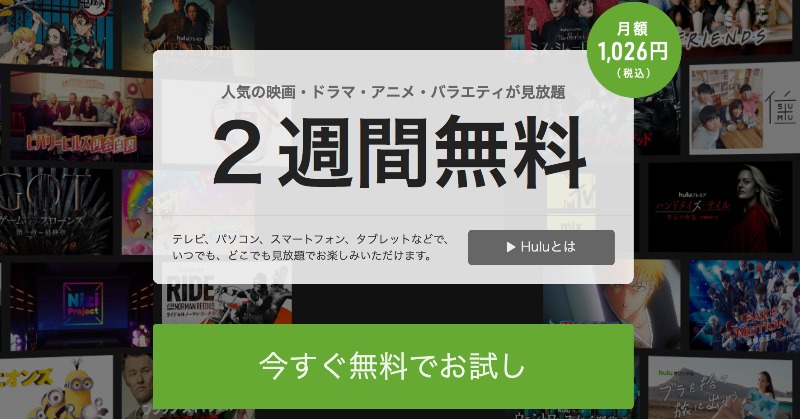
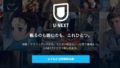
コメント